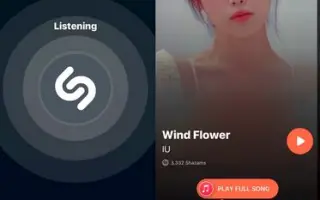Cet article est un guide d’installation avec des captures d’écran qui peuvent vous aider à activer la reconnaissance musicale sur votre iPhone.
Nous avons tous rencontré des chansons et de la musique que nous avons l’impression d’avoir entendues quelque part, mais dont nous ne nous souvenons pas du nom. Ceci est parfaitement normal et peut arriver à n’importe qui. Mais si vous avez un iPhone, vous n’avez plus besoin de vous souvenir des noms des chansons.
iOS 14.2 introduit une nouvelle fonctionnalité de reconnaissance musicale qui vous aide à identifier rapidement les chansons qui jouent autour de vous. Pour reconnaître la musique qui joue autour de vous, Apple utilise Shazam, une application d’identification musicale populaire acquise en 2018.
Vous n’avez pas besoin d’installer l’application Shazam sur votre iPhone pour utiliser la nouvelle fonction de reconnaissance musicale. Parce que cela fonctionne sans l’application Shazam. La nouvelle fonction de reconnaissance musicale vous permet de reconnaître les chansons directement à partir du Control Center.
Comment activer la fonction de reconnaissance musicale sur iPhone est présenté ci-dessous. Continuez à faire défiler pour le vérifier.
Le processus d’activation de la fonction de reconnaissance musicale intégrée de l’iPhone
Donc, si vous souhaitez configurer et utiliser la fonction de reconnaissance musicale intégrée de votre iPhone, vous devez continuer à lire notre guide jusqu’à la fin. Ci-dessous, nous partageons un guide étape par étape sur la façon d’activer la reconnaissance musicale intégrée sur votre Apple iPhone.
- Tout d’abord , ouvrez l’application Paramètres sur votre iPhone.
- Dans l’application Paramètres, faites défiler vers le bas et appuyez sur Centre de contrôle .
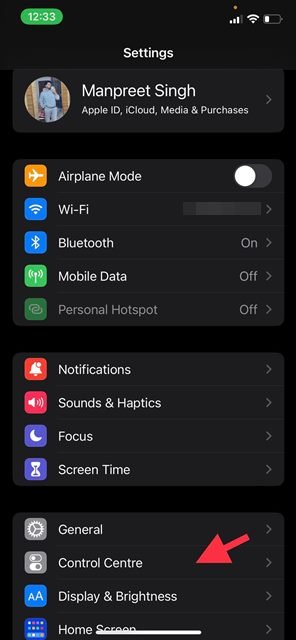
- Sur l’écran Control Center, faites défiler jusqu’à la liste Plus de commandes et recherchez Reconnaissance musicale. Vous devez ajouter la reconnaissance musicale à la liste des commandes incluses .
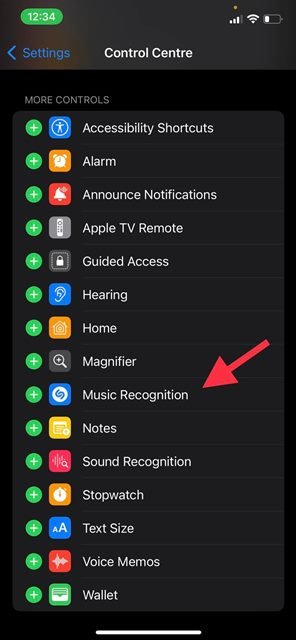
- Cela ajoutera une icône de reconnaissance musicale à votre centre de contrôle.
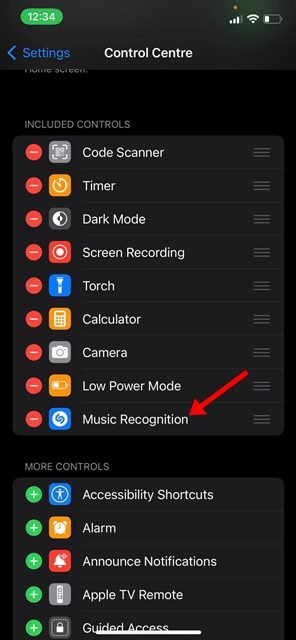
- Maintenant, chaque fois qu’une chanson joue autour de vous, ouvrez le Centre de contrôle et appuyez sur le bouton Reconnaître la musique . Le service de reconnaissance musicale vous indiquera le nom de la chanson en quelques secondes.
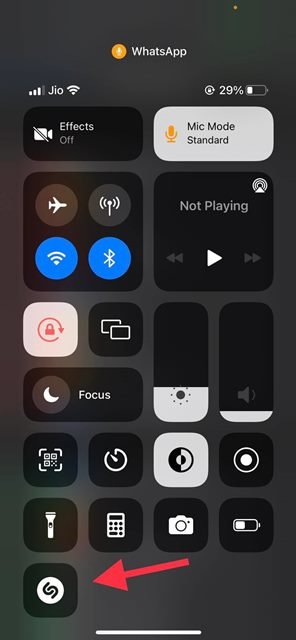
C’est la fin. Voici comment activer la reconnaissance musicale sur votre Apple iPhone.
Il s’agit d’une fonctionnalité pratique introduite par Apple pour les mélomanes. Il s’appuie sur Shazam pour trouver la chanson qui joue dans votre environnement, vous pouvez donc consulter la bibliothèque Shazam pour trouver toutes les chansons que vous avez identifiées.
Ci-dessus, nous avons vu comment activer la reconnaissance musicale sur iPhone. Nous espérons que ces informations vous ont aidé à trouver ce dont vous avez besoin.